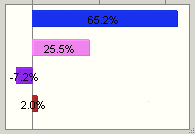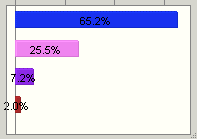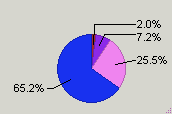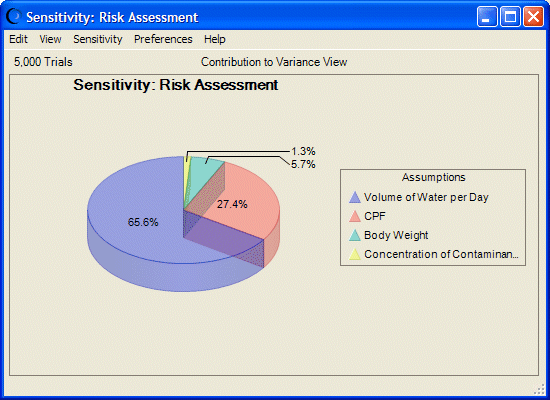Para controlar el aspecto de un gráfico de sensibilidad:
Para controlar el aspecto de un gráfico de sensibilidad:
En la ventana del gráfico de sensibilidad, seleccione Preferencias y, a continuación, Gráfico.
Utilice la pestaña General del cuadro de diálogo Preferencias de gráfico para definir las siguientes funciones:
Título del gráfico Adición y aplicación de formato a los títulos de los gráficos
Líneas de cuadrícula (Visualización de las líneas de cuadrícula)
Efectos de los gráficos (Establecimiento de efectos especiales en los gráficos)
Excepto cuando se desactivan las preferencias de Bandejas de gráficos, las opciones de la pestaña General son las mismas que las de los gráficos de previsión:
Opcional: en la pestaña Tipo de gráfico, seleccione uno de los siguientes tipos de gráficos:
Tabla 9. Tipos de gráficos de sensibilidad
En los gráficos de barras, seleccione si desea utilizar un color diferente para cada suposición (valor predeterminado) o si se debe utilizar el mismo color para todas las suposiciones.
Si desactiva Mostrar varios colores, puede seleccionar uno de los colores para usarlo en todas las suposiciones.
Opcional: seleccione si desea mostrar las etiquetas de valor en el gráfico (opción predeterminada) o anule la selección de Mostrar valores en los gráficos para mostrar sólo gráficos, sin valores.
Opcional: seleccione Valores predeterminados en cualquier momento para restaurar todos los valores a sus valores predeterminados originales.
Opcional: para aplicar la configuración a más de un gráfico, haga clic en Aplicar a. A continuación, especifique cómo se deben aplicar (consulte Aplicación de configuraciones a varios gráficos para obtener más información) y haga clic en Aceptar.
Haga clic en Aceptar para aplicar todos los valores al gráfico activo.
Puede aplicar diferentes combinaciones de opciones para efectos especiales. Por ejemplo, Ilustración 38 muestra un gráfico circular con efectos 3D y transparencia. Las suposiciones tienen valores y rangos similares al gráfico de barras de dirección que se ve en Ilustración 37.